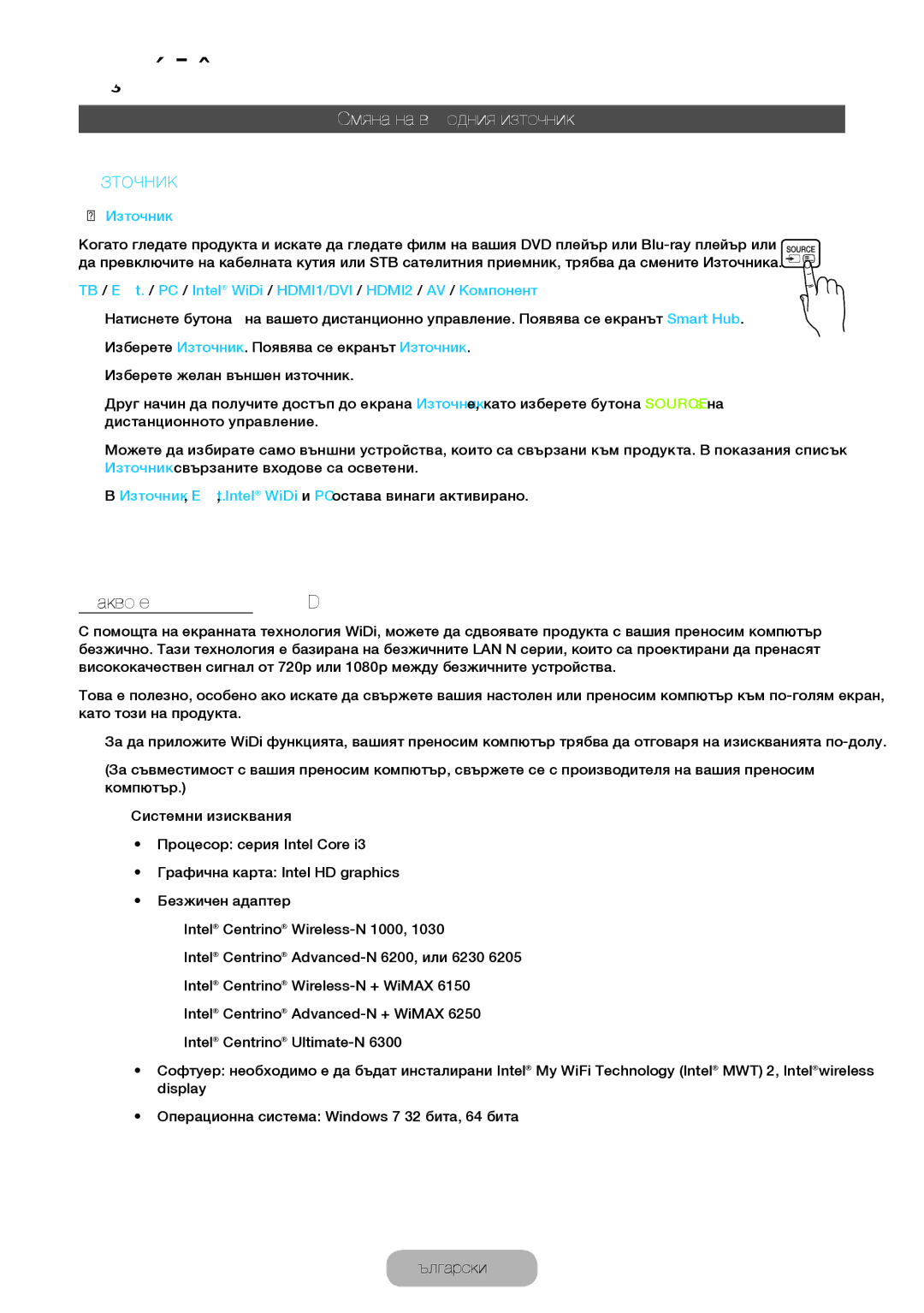LED ТВ монитор
Бележка за цифров телевизор
Предупреждение за неподвижен образ
Основни функции за монитора
Запознаване
Връзки
Основни функции за телевизора
Разширени функции
Друга информация
Може да предизвика сериозни наранявания или дори смърт
Предпазни мерки за безопасност
Икони, използвани за мерки за безопасност
Да не се изпълнява Трябва да се следва
Място или място, изложено на
Без проветряване, например в
Да доведе до пожар поради Вътрешно прегряване
Върху нестабилен или наклонен Рафт
Значително, може да се появи
Или върху шкаф, уверете се, че
Извън конзолата или шкафа
Само след консултация с наш
Уверете се, че във вътрешността на уреда не попада вода
Почистете уреда леко със суха кърпа
Център
Защото това е опасно
Се обърнете към сервизен център
Дълго време, използвайте
За движещата се картина
Не поставяйте тежки предмети върху уреда
Това може да доведе до
Запознаване
Осигуряване на адекватно проветряване за вашия продукт
Други предупреждения
Списък на функциите
Принадлежности и Кабели
Внимание Поставете ДОКРАЙ, Така ЧЕ ДА НЕ Може ДА СЕ Извади
Използване на Контролния панел
Режим на готовност
Използване на Smart Hub
За стандартно дистанционно управление
Поставяне на батериите размер на батериите AAA
Бутоните на стандартното дистанционно управление
Mute
На екрана се показват опциите на главното меню
Как да се придвижвате в менютата
Как да работите с Главното меню OSD екранното меню
Картина, Звук, Канал, Мрежа, Система, Поддръжка
Кабел
Използване режим Избор на режим За дома
Сте готови, отидете на стъпка
Код за защита, се появява екранът Код за защита
Ако имате Wpspbc съвместим рутер, изберете вместо това
Въведете кода за защита на вашата мрежа или WPS PIN, като
За актуализация по-късно изберете Преск
Изберете Авто или Ръчно и след това изберете Следващ
Ако искате да изпълните повторно Настройка
Часовник Настройте часовника 10 Настройка Готово
Меню → Система → Настройка
Връзки
Използване на Scart кабел
Налични устройства DVD, VCR
Режим Ext. DTV Out поддържа само Mpeg SD видео и аудио
Свързване към аудио устройства
Digital Audio OUT Optical
Свързването Service е само за сервизиране
Кабелна връзка за услуги
Свързване към компютър
Режими на дисплея HDMI/DVI вход
MAC
Какво е Intel WiDi?
Източник
Смяна на входния източник
→ Източник
WiDi връзка
Условията на използване
Как да използвате Промяна Име
Обнови
Правилна позиция за използване на продукта
Режим картина
Samsung MagicAngle
Смяна на предварително зададения режим на картината
Яркост
Фон. осветл
Контраст
Острота
Меню → Картина → Настройка на екрана
Настройка на екрана
Смяна на размера на картината
Размер картина
Калибриране на дисплея на екрана
Автонастройка
Настр. екран на компютър
Меню → Картина → Автонастройка
Нулиране картина
Разширени настройки
Опции картина
Смяна на опциите на картината
Режим на звука
Смяна на предварително зададен режим на звук
Меню → Звук → Режим на звука
Звуков ефект
Spdif изход
Регулиране на настройките на звука
Меню → Звук → Настройка високоговорител Избор говорител
Настройка високоговорител
Нулирай за звук
Сила на звук
Използване на бутона Info Справочник Днес и утре
Ръководство
Канал
Използване на менюто Канал
Използване на цветните бутони и бутоните за функции с Канал
Използване на менюто Инструм. с Канал
Редакт. предп
Основни функции за телевизора
Отиди на
Добавяне
Промяна Предпочитани
Смяна на папка
Избор всички / Демаркиране всички
Икони на дисплея, използвани в екраните на Канал
Преименуване канал
Аналогов канал Предпочитан канал. Заключен канал
Задайте Антена, Канал, Повтаряне и Начален час
Диспечер на графици
→ Диспечер на графици
Повтаряне
Списък канали
За да използвате Запис по график, следвайте тези стъпки
Икони на дисплея, използвани в екраните на Списък канали
Аналогов канал Запазена програма. Заключен канал
Автонастройка честота
Антена
Държава
Запаметяване на канали
Мрежа
Цифрова настройка на канал Сканира за цифрови канали
Ръчна настройка честота
Меню → Канал → Ръчна настройка честота
Изберете Нов
Фина настр
Тип справочник
Прехв. списък канали
Намаляване на шум от преплит
Естествен
Динамичен
Прави екрана по-ярък. Подходящ за светло помещение
Подходящ за намаляване напрежението на очите
Меню → Картина → Цвят
Цвят
Нюанс З/Ч
Меню → Картина → Нюанс З/Ч
Мащабиране/позиция
Hdmi 480i/p, 576i/p 169, Широк зум, Увеличение
Размери на картината, налични според Входен източник
Компонент 480i/p, 576i/p, 720p 169, Широк зум, Увеличение
Екранно съотн
Режим само RGB
Цветова област
Баланс бяло 10 т
Шарки за експерти
Изкл. Изключва функцията Шарки за експерти
Динамична светлина
Филтър за цифров шум
Филтър за Mpeg шум
Режим Филм
Режим на звука
Звуков ефект
Опции за излъчване аудио
Меню → Звук → Опции за излъчване аудио Език за звука
Аудио описание
Spdif изход
Допълнителни настройки
Меню → Звук → Допълнителни настройки DTV аудио ниво
Dolby Digital ком
Настройка високоговорител
Свързване към мрежата
Кабелната мрежова връзка
Безжичната мрежова връзка
Мрежови функции
Автоматична настройка на кабелна мрежа
Мрежови настройки
Настройка на кабелна мрежа
Меню → Мрежа → Мрежови настройки
Ръчна настройка на кабелна мрежа
Меню → Мрежа → Състояние на мрежата
Състояние на мрежата
Ако връзката на кабелната мрежа е неуспешна
Може да проверите състоянието на текущата мрежа и интернет
Настройка на безжичната мрежа
Автоматична настройка на безжична мрежа
Ръчна настройка на безжична мрежа
Wpspbc Мрежова настройка
Когато връзката на безжичната мрежа е неуспешна
Wi-Fi Direct
Меню → Мрежа → Wi-Fi Direct
Управление на мрежовите устройства
Soft AP
Soft AP
Меню → Мрежа → Soft AP
Код за защита
Меню → Мрежа → Настройки за AllShare
Настройки за AllShare
Име на устройство
Меню → Мрежа → Име на устройство
Време
Настройка на часа
Меню → Система → Време
Таймер включване
Таймер изключване
Меню → Система → ECO решение Икономично
ECO решение
Икономични решения
Готовн. без сигнал
Защита
Блокиране на програми
Как да гледате ограничена програма или филм
Картина в картина КВК
Диспечер у-ва
Използване на Продукта с клавиатура и мишка
Опции за мишка
Настройки на мишка
Избор на мишка
Изберете Smart Hub или Меню в Отиди на
Меню → Система → Език
Език
Субтитри
Език на телетекст Задаване на желания език на телетекста
Цифров текст
Време авто защита
Общи
Anynet+ HDMI-CEC
DivX Видео при поискване
Общ интерфейс
Меню → Поддръжка → Самодиагностика Тест картина
Самодиагностика
Меню Поддръжка
Тест звук
Меню → Поддръжка → Надстройка на софтуера
Надстройка на софтуера
Нулиране
Можете да надградите по пет начина
Онлайн
Ако изберете Без надстр., продуктът отменя надстройката
Изберете Алтернативен софтуер
Връзка със Samsung
Дистанционно управление
Smart Hub
Smart Hub
Бележка
Разширени функции
Използване на Numericклавиатурата
Менюто Инструм., изберете XT9 въвеждане на текст
Използване на Qwerty клавиатурата
Създаване на акаунт
14. Появява се прозорецът Свързване към други акаунти
Стр
Тапет
Персонализиране на началния екран
Влизане / Излизане
Диспечер на акаунти
Прем
Използване на менюто Инструм с Smart Hub
Влизане или излизане от вашия акаунт на Samsung
Изберете OK. Приложението е изтрито
Нова папка
Заключи
Информация
Конфигуриране на Smart Hub с Настройки
Изтрий хронологията в браузъра
Диспечер на услуги
Автомат. избор
→ Samsung Apps
Samsung Apps
Използване на Samsung Apps
Филтриране по цена
Използване на Samsung Apps по категории
Разширени функции
Търсене
Използване на Търсене функцията по категории
Използване на менюто Инструм с Търсене
Изберете Общи настройки
Your Video
Използване на раздела Your Video Търсене
→ Your Video
Търсене
Моята страница
Показалец / Махни показ
За повторно показване на раздела Жанрове
Използване на раздела Your Video Жанр
Жанрове
За търсене на филми или видеоклипове
Използване на Моята страница
Дом
Family Story
За да изберете семейна група, следвайте тези стъпки
Стартирайте Family Story и приемете условията
Създаване на албум
Изтриване на снимка
Редактиране на снимка
Създаване на бележка
Изтриване на бележка
Редактиране на бележка
Създаване на събитие
Изтриване на събитие
Редактиране на събитие
Функции на екрана на Водеща темаекрана Основен
Менюто Инструм. изберете Изключване на Снимки
Гледане на отделни снимки
Гледане на индивидуални бележки
Гледане на отделни събития
Функции на менюто Инструм
Създаване на ваш профил
Fitness
Прочетете следните бележки, преди да започнете тренировката
→ Fitness
Упражнение
Използване на Fitness Използване на
Избор на програми за тренировка
Ход в процеса
→ Kids
Kids
Използване на Kids Използване на
Площадка
Моят избор
Прегл.всички
Родители
Лепенки в момента
За да дадете стикер на вашето дете, следвайте тези стъпки
Хронология
Задав. аларма
Web Browser
Използване на Контролния панел с Web Browser
Затвори всички проз
Списък прозорци
Отвори нов прозорец
Сподели
Одобрени сайтове
Конфигуриране на Web Browser Използване на Опции
Инструм. четене
Частно в Интернет вкл. / Частно в Интернет изкл
Настройка на уеб браузъра
Блокиране изск. прозорец Включва или изключва Блок.изск.проз
Юридическа декларация
Прекъсване на връзката на USB устройство
AllShare Play
Свързване на USB устройство
→ AllShare Play
Разширени функции
Свързване към компютър през мрежа
Функциите Фонова музика и Настройка фонова музика
Наскоро възпр
Мой сп. В AllShare Play
→ AllShare Play → Мой сп
Какво ново
Създаване на Списък
Разширени функции
Видео В AllShare Play
→ AllShare Play → Видео
Добави в списък
Използване на менюто Инструм. с Видео
Изпрати
Търсене епизод
Използвате на функцията Преглед с видео файлове
Изпращане на вашите видео файлове
Снимки В AllShare Play
Гледане на Фото или слайдшоу
→ AllShare Play → Снимки
Използване на менюто Инструм. с Снимки
Използвате на функцията Преглед с фото файлове
Ежемес
Сортира и показва фото файловете по месец
Изпращане на вашите снимки
Възпр. / Пауза
Музикален В AllShare Play
→ AllShare Play → Музикален
Режим повтаряне
Използване на менюто Инструм. с Музика
Използване на Пусни избраното с музикални файлове
Показва подробна информация за избрания файл
Използване на Преглед с Музика файлове
Изпълн
→ AllShare Play → Записана телевизия
Записана телевизия продукт В AllShare Play
За запис на текущо излъчвана програма
На екрана AllShare Play изберете Записана телевизия
Ще изпълни съдържанието на избраните групи
Използване на менюто Инструм. с Записана телевизия
Изпълнение група
Изтрива файла от списъка
Търси заглавие
Timeshift
Преди да използвате функцията Timeshift и функцията за запис
Разширени функции
Използване на функцията Dlna
Разширени функции
Използване на функцията MHL
Anynet+ HDMI-CEC
Меню Anynet+ HDMI-CEC
Настройка на Anynet+ HDMI-CEC
Превключване на Anynet+ устройства
Слушане през Приемник
Използване на функцията ARC
Отстраняване на неизправности
Честота
Картина / Цвят / Яркост / Острота
Се поддържа
Самодиагностика → Тест картина
ECO решение → Икономично
Или сигнала
720p
Звук
Няма звук или звукът
Настройка
Продукта Samsung.com
Да използвате кабели с конектори под 90 градуса
Това е част от дизайна на продукта и не е дефект
За специфични модели
Генерираща електромагнитни вълни
Проблеми Решения и обяснения Intel WiDi свързване
Кодиран сигнал, в случай на електрическа интерференция
От неправилно свързване на кабелите между модулите
Движи бавно
На разширен работен плот
1080p видео източник
Кабелна връзка като например PC/HDMI режим, вместо WiDi
Hub или Настройка и т. н
AllShare Play
Smart Hub
Web Browser
Поддържани формати за субтитри и Възпр. на AllShare
Външна
Вътрешна
Поддържани формати на музикални файлове
Други ограничения
Функция за телетекст в аналогов канал
Типична телетекст страница
За да заключите продукта, следвайте тези стъпки
Регулиране на наклона на продукта
Заключалката Kensington против кражба
Samsung
Използване на CI или CI+ Card
Подреждане на кабелите
Съхранение и поддръжка
Лиценз
Спецификации
Цветова/видео система
Съдържание
Номера
Samsung